如何將Word中的圖片批量導出?如何快速打印手機上的WPS文檔?

我們在網上查找資料的時候,經常會下載一些Word文檔,文檔里面有些圖片還不錯,想保存下來,這時候大多數朋友可能都會直接用右鍵另存為來存儲圖片,但是如果要保存的圖片有很多,那么再用這種方法效率就太低了,因此今天為大家介紹兩種能夠批量導出圖片的方法。
Word文檔轉網頁導出圖片
對于需要批量導出圖片的Word文檔,我們可以將文檔先保存為網頁格式的文件。打開文檔后選擇文件—另存為。
在彈出的對話框中選擇路徑,然后將保存類型設為網頁html格式,保存即可。
打開保存后的路徑,這里會多出一個文件夾,我們直接點開文件夾就能看到所有的圖片都在這里了。
Word文檔改為壓縮包導出圖片
先關閉文檔,然后找到文檔的保存路徑,右鍵點擊重命名,將后綴的.docx改為.zip后點擊確認。
這時候Word文檔已經變成了壓縮包,雙擊打開壓縮包后解壓,在Word—media路徑下就是文檔中的全部圖片。
以上就是今天為大家介紹兩種能夠批量導出圖片的方法,希望大家能夠在日常工作用到。
以往我們想要將手機上的文檔打印出來時,都需要先將文檔發送到電腦中,然后再進行打印操作,現在借助WPS的云打印功能,我們可以直接在手機上打印文檔,下面就教大家如何操作。
首先打開WPS,點擊左下角的應用。
點擊左側的便捷工具,選擇手機掃碼打印功能。
使用手機WPS掃描二維碼。
連接成功后,在手機上選擇需要打印的文檔,點擊下方的開始打印即可。
關鍵詞: 文檔編輯 文檔圖片 文檔圖片批量導出 快速打印手機上的文檔


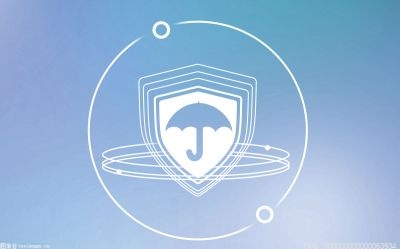









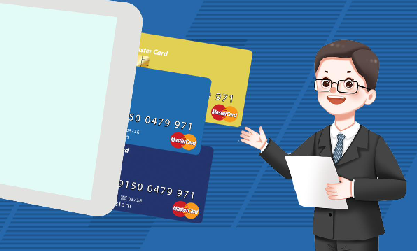




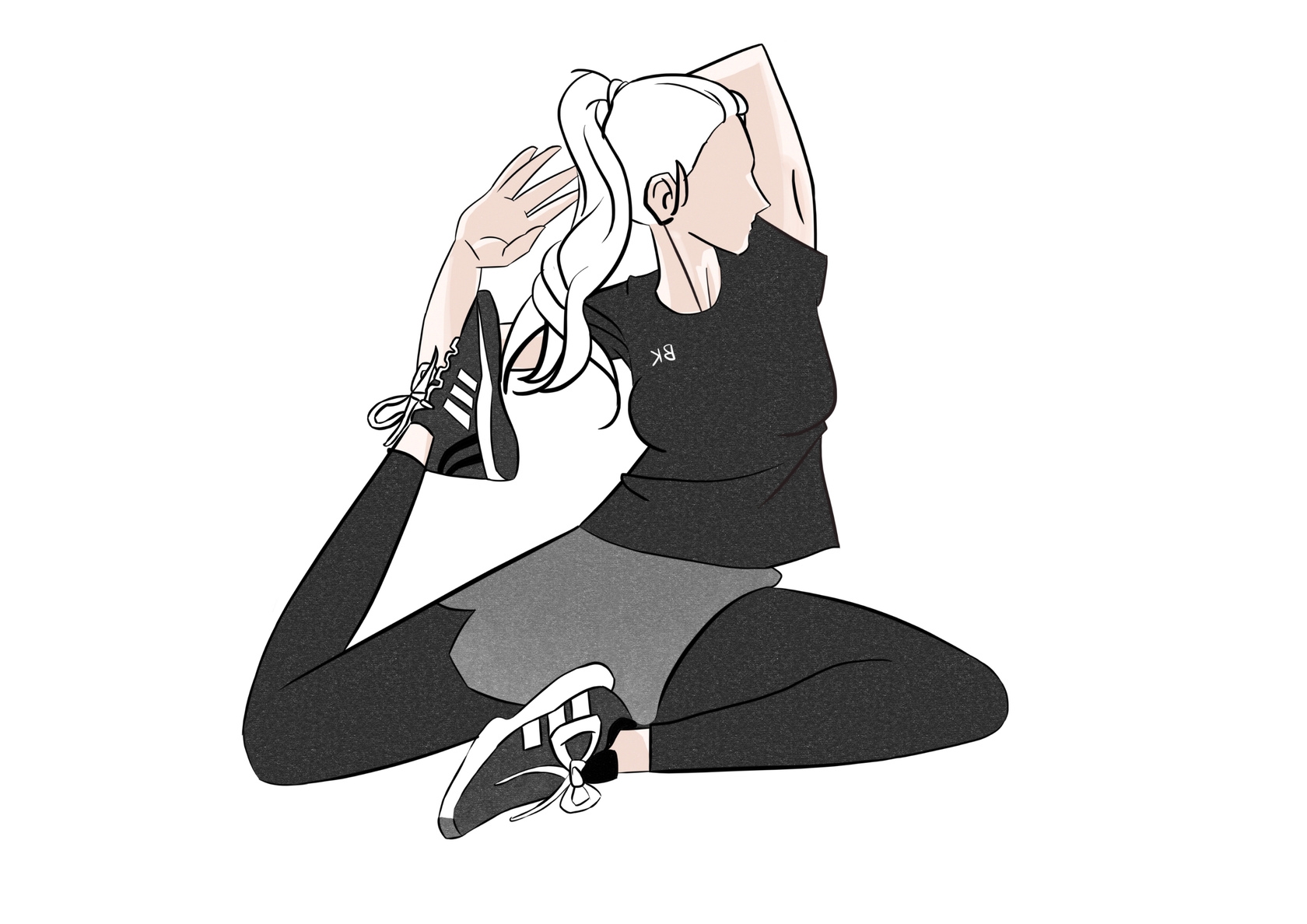


 營業執照公示信息
營業執照公示信息